Βελτιώστε τις μεγεθυσμένες φωτογραφίες μπορεί να κάνει τις λεπτομέρειες πιο σαφείς. Εν τω μεταξύ, δεν είναι όλοι επαγγελματίας φωτογράφος, μπορεί να έχετε τραβήξει μερικές δυσαρεστημένες φωτογραφίες, αλλά μπορείτε να κάνετε μεγέθυνση και να εστιάσετε σε κάποιον ή κάτι ενώ στη συνέχεια το βελτιώνετε για να βεβαιωθείτε ότι η εικόνα δεν φαίνεται θολή. Το ερώτημα είναι πώς να βελτιώσετε τις φωτογραφίες με μεγέθυνση. Χαλαρώστε, απλώς διαβάστε το παρακάτω περιεχόμενο και θα ανακαλύψετε τον πιο γρήγορο τρόπο για να βελτιώσετε τις μεγεθυμένες φωτογραφίες σε επιτραπέζιους υπολογιστές, iPhone και Android
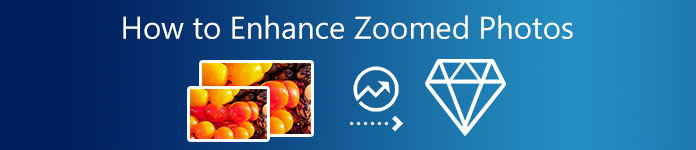
- Μέρος 1: Πώς να βελτιώσετε τις φωτογραφίες με ζουμ στο Διαδίκτυο
- Μέρος 2: Πώς να βελτιώσετε μια φωτογραφία με ζουμ σε iPhone/Android
- Μέρος 3: Συνήθεις ερωτήσεις σχετικά με την ενίσχυση των φωτογραφιών με μεγέθυνση
Μέρος 1: Πώς να βελτιώσετε τις φωτογραφίες με ζουμ στο Διαδίκτυο
Κάθε φορά που πηγαίνετε, η γνώση ενός διαδικτυακού ιστότοπου για τη βελτίωση των μεγεθυσμένων φωτογραφιών μπορεί να σας γλιτώσει από πολλά προβλήματα, όπως εναλλαγή συσκευών ή εγκατάσταση άγνωστων εφαρμογών. Apeaksoft Free Image Upscaler είναι ένας δωρεάν διαδικτυακός ιστότοπος όπου μπορείτε εύκολα να μάθετε πώς να βελτιώνετε τις μεγεθυμένες φωτογραφίες με μερικά κλικ. Επιπλέον, μπορείτε να βελτιώσετε τις μεγεθυσμένες φωτογραφίες σας σε υπολογιστές και σε οποιαδήποτε συσκευή, μπορείτε να τραβήξετε τώρα.
 Σύσταση
Σύσταση- Βελτιώστε τις μεγεθυσμένες φωτογραφίες με AI για να είναι πιο καθαρές.
- Δείτε ξεκάθαρα τις λεπτομέρειες των μεγεθυσμένων φωτογραφιών σας.
- Κάντε ζουμ στις φωτογραφίες σας χωρίς να χάσετε καμία ποιότητα.
- Επιλέξτε από πολλές επιλογές αναβάθμισης για τις φωτογραφίες σας.
Πώς να βελτιώσετε τις φωτογραφίες με μεγέθυνση με το Free Image Upscaler
Βήμα 1Αρχικά, ανοίξτε ένα πρόγραμμα περιήγησης στη συσκευή σας και μεταβείτε στο Δωρεάν εικόνα Upscaler δικτυακός τόπος. Στη συνέχεια, μπορείτε να επιλέξετε πόσο θέλετε να βελτιώσετε τις μεγεθυσμένες φωτογραφίες σας και να κάνετε κλικ στις επιλογές πίσω Μεγέθυνση.
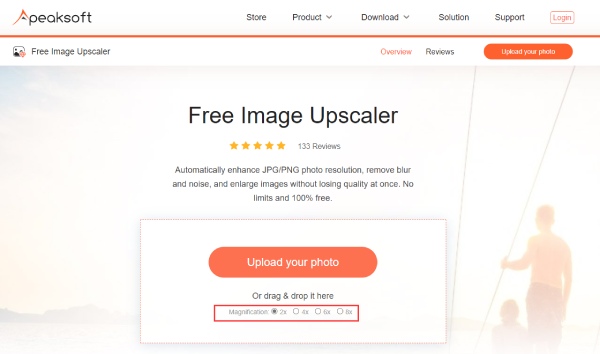
Βήμα 2Πατήστε Ανεβάστε τις φωτογραφίες σας για να εισαγάγετε τις μεγεθυσμένες φωτογραφίες σας ή απλώς να τις σύρετε και να τις αποθέσετε στην ιστοσελίδα. Υπάρχει περιορισμός στην ανάλυση της φωτογραφίας, βεβαιωθείτε ότι η ανάλυση της φωτογραφίας σας είναι μικρότερη από 3000x3000px.
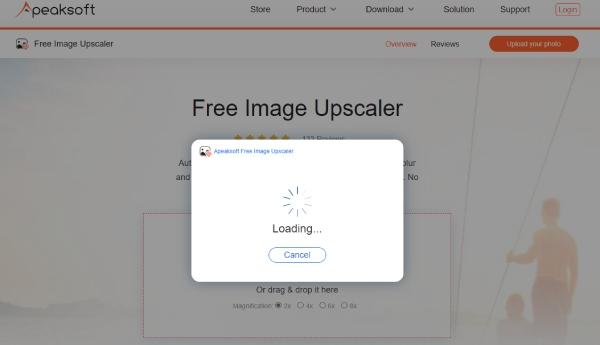
Βήμα 3Μετά το Αναβαθμιστής ολοκληρώνει την επεξεργασία της φωτογραφίας σας, μπορείτε να κάνετε κλικ Αποθήκευση στο κάτω μέρος του παραθύρου για λήψη της εικόνας εξόδου στη συσκευή σας. Ή αν δεν σας αρέσει το αποτέλεσμα, μπορείτε να αυξήσετε τον βαθμό μεγέθυνσης και να κάνετε κλικ στις επιλογές πάνω από την εικόνα.
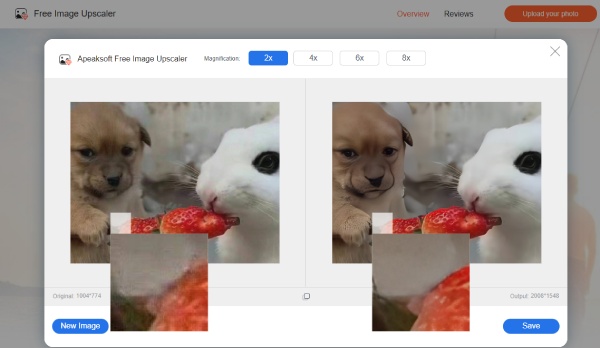
Μέρος 2: Πώς να βελτιώσετε μια φωτογραφία με ζουμ σε iPhone/Android
Όπως αναφέρθηκε παραπάνω, δεν είναι όλοι επαγγελματίας φωτογράφος, επομένως, η πιο συχνά χρησιμοποιούμενη κάμερα είναι το κινητό τηλέφωνο. Είναι επίσης απαραίτητο να μάθετε πώς να βελτιώνετε μια φωτογραφία με μεγέθυνση σε κινητά τηλέφωνα. Απλώς επιλέξτε μια μεγεθυμένη φωτογραφία στο τηλέφωνό σας και ακολουθήστε τα παρακάτω λεπτομερή βήματα για να βελτιώσετε τις μεγεθυμένες φωτογραφίες σε iPhone ή Android.
Πώς να βελτιώσετε μια φωτογραφία με μεγέθυνση στο iPhone
Ευτυχώς για τους χρήστες iOS, δεν χρειάζεται να κάνετε λήψη επιπλέον εφαρμογών, καθώς η ενσωματωμένη εφαρμογή Photos στο iPhone μπορεί να σας βοηθήσει να βελτιώσετε τις μεγεθυσμένες φωτογραφίες όπως θέλετε. Και εδώ είναι τα βήματα.
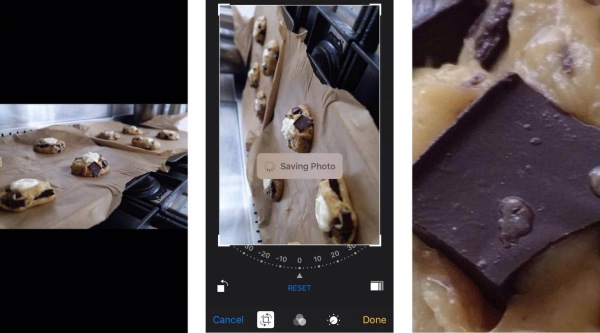
Βήμα 1Ανοίξτε το Φωτογραφίες εφαρμογή στο iPhone σας, επιλέξτε μια φωτογραφία που θέλετε να βελτιώσετε και μεγεθύνετε.
Βήμα 2Πατήστε Αλλαγή και Καλλιέργεια, σύρετε το δάχτυλό σας στη γραμμή κάτω από το Περιστροφή κουμπί για περιστροφή και μεγέθυνση της φωτογραφίας.
Βήμα 3Βρείτε την επιθυμητή γωνία που θέλετε και πατήστε Ολοκληρώθηκε Για να αποθηκεύσετε τις αλλαγές.
Πώς να βελτιώσετε μια φωτογραφία με μεγέθυνση στο Android
PicsArt είναι ένα επαγγελματικό εργαλείο επεξεργασίας φωτογραφιών που είναι προσβάσιμο στο Android, η τεχνολογία βελτίωσης AI του PicsArt μπορεί να λειτουργήσει με τον καλύτερο δυνατό τρόπο για να σας βοηθήσει να βελτιώσετε τις μεγεθυσμένες φωτογραφίες, ειδικά τις φωτογραφίες σας με πορτρέτα.
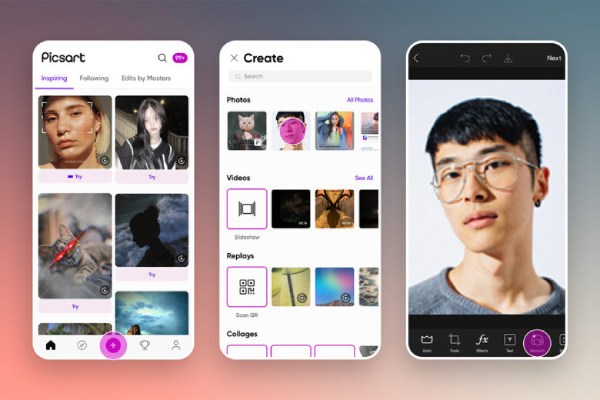
Βήμα 1Μπορείτε να κατεβάσετε και να εγκαταστήσετε το PicsArt εφαρμογή από το Google Play Store. Στη συνέχεια, ανοίξτε την εφαρμογή και πατήστε το πρόσθεση κουμπί στη μέση της οθόνης.
Βήμα 2Ανεβάστε τη φωτογραφία που θέλετε να βελτιώσετε και πατήστε Ρετουσάρω κάτω από το Γραμμή εργαλείων επεξεργασίας.
Βήμα 3Πατήστε Πορτραίτο HD και προσαρμόστε άλλες ρυθμίσεις όπως το επίπεδο έντασης για να κάνετε τις εικόνες να φαίνονται πιο καθαρές.
Βήμα 4Μετά την προσαρμογή όλων, πατήστε Εφαρμογή για να ολοκληρώσετε τη βελτίωση και πατήστε Επόμενο για να αποθηκεύσετε τη φωτογραφία σας.
Μέρος 3: Συνήθεις ερωτήσεις σχετικά με την ενίσχυση των φωτογραφιών με μεγέθυνση
Ερώτηση 1. Πώς να κάνετε μια φωτογραφία με μεγέθυνση πιο καθαρή;
Υπάρχουν δύο τρόποι για να βελτιώσετε τη σαφήνεια των μεγεθυσμένων φωτογραφιών και εξαρτάται από το αν θέλετε ένα οπτικό ζουμ ή χειροκίνητο ζουμ μετά τη λήψη της φωτογραφίας. Για την πρώτη περίπτωση, μπορείτε να χρησιμοποιήσετε καλύτερο φακό. Όσο για το δεύτερο, η χρήση ορισμένων επαγγελματικών εργαλείων επεξεργασίας φωτογραφιών όπως το Photoshop είναι μια καλή επιλογή, καθώς μπορούν να φροντίσουν καλύτερα τις λεπτομέρειες στη φωτογραφία. Επιπλέον, το Photoshop δεν μπορεί μόνο να σας βοηθήσει να μεγεθύνετε μια φωτογραφία, αλλά συμπίεση της φωτογραφίας εύκολα.
Ερώτηση 2. Πώς λειτουργεί ένα εργαλείο επεξεργασίας φωτογραφιών για τη βελτίωση των μεγεθυσμένων φωτογραφιών;
Όταν βελτιώνετε τη σαφήνεια μιας θολής μεγεθυσμένης φωτογραφίας, το εργαλείο επεξεργασίας βασικά κάνει εικασίες. Το εργαλείο επεξεργασίας φωτογραφιών ή το εργαλείο αναβάθμισης προβλέπει τι αντιπροσωπεύουν τα θολά εικονοστοιχεία και προσθέτει ορισμένες λεπτομέρειες που η κάμερα δεν κατέγραψε στην αρχική εικόνα. Και το αποτέλεσμα ποικίλλει για διαφορετικά εργαλεία, καθώς η διαδικασία βασίζεται πλήρως σε αλγόριθμους εικασίας.
Ερώτηση 3. Μπορώ να αλλάξω το μέγεθος της φωτογραφίας για να βελτιώσω τις μεγεθυσμένες φωτογραφίες;
Μπορείτε να χρησιμοποιήσετε τον καλύτερο επαγγελματικό επεξεργαστή φωτογραφιών – το Photoshop για αλλαγή μεγέθους μιας φωτογραφίας σε Mac και Windows. Η χειροκίνητη περικοπή μιας εικόνας δεν θα επιτύχει το επιθυμητό αποτέλεσμα. Αλλά η δυνατότητα επαναδειγματοληψίας του Photoshop μπορεί να σας βοηθήσει να διορθώσετε τα εικονοστοιχεία και να βελτιώσετε τις μεγεθυσμένες φωτογραφίες.
Συμπέρασμα
Απλά συνοψίστε, θα το μάθετε πιο εύκολα πώς να βελτιώσετε τις φωτογραφίες με μεγέθυνση αφού διαβάσετε αυτόν τον οδηγό βήμα προς βήμα. Είτε πρόκειται για επιτραπέζιους υπολογιστές είτε για κινητά τηλέφωνα, μπορείτε πάντα να βρείτε μια επιθυμητή λύση για να βελτιώσετε τις φωτογραφίες με ζουμ. Δεδομένου ότι αυτά τα εργαλεία έχουν διαφορετικές μεθόδους επεξεργασίας, είναι καιρός να δοκιμάσετε και να επιλέξετε μια κατάλληλη για τον εαυτό σας.



 Αποκατάσταση στοιχείων iPhone
Αποκατάσταση στοιχείων iPhone Αποκατάσταση συστήματος iOS
Αποκατάσταση συστήματος iOS Δημιουργία αντιγράφων ασφαλείας και επαναφορά δεδομένων iOS
Δημιουργία αντιγράφων ασφαλείας και επαναφορά δεδομένων iOS iOS οθόνη εγγραφής
iOS οθόνη εγγραφής MobieTrans
MobieTrans Μεταφορά iPhone
Μεταφορά iPhone iPhone Γόμα
iPhone Γόμα Μεταφορά μέσω WhatsApp
Μεταφορά μέσω WhatsApp Ξεκλείδωμα iOS
Ξεκλείδωμα iOS Δωρεάν μετατροπέας HEIC
Δωρεάν μετατροπέας HEIC Αλλαγή τοποθεσίας iPhone
Αλλαγή τοποθεσίας iPhone Android Ανάκτηση Δεδομένων
Android Ανάκτηση Δεδομένων Διακεκομμένη εξαγωγή δεδομένων Android
Διακεκομμένη εξαγωγή δεδομένων Android Android Data Backup & Restore
Android Data Backup & Restore Μεταφορά τηλεφώνου
Μεταφορά τηλεφώνου Ανάκτηση δεδομένων
Ανάκτηση δεδομένων Blu-ray Player
Blu-ray Player Mac Καθαριστικό
Mac Καθαριστικό DVD Creator
DVD Creator Μετατροπέας PDF Ultimate
Μετατροπέας PDF Ultimate Επαναφορά κωδικού πρόσβασης των Windows
Επαναφορά κωδικού πρόσβασης των Windows Καθρέφτης τηλεφώνου
Καθρέφτης τηλεφώνου Video Converter Ultimate
Video Converter Ultimate Πρόγραμμα επεξεργασίας βίντεο
Πρόγραμμα επεξεργασίας βίντεο Εγγραφή οθόνης
Εγγραφή οθόνης PPT σε μετατροπέα βίντεο
PPT σε μετατροπέα βίντεο Συσκευή προβολής διαφανειών
Συσκευή προβολής διαφανειών Δωρεάν μετατροπέα βίντεο
Δωρεάν μετατροπέα βίντεο Δωρεάν οθόνη εγγραφής
Δωρεάν οθόνη εγγραφής Δωρεάν μετατροπέας HEIC
Δωρεάν μετατροπέας HEIC Δωρεάν συμπιεστής βίντεο
Δωρεάν συμπιεστής βίντεο Δωρεάν συμπιεστής PDF
Δωρεάν συμπιεστής PDF Δωρεάν μετατροπέας ήχου
Δωρεάν μετατροπέας ήχου Δωρεάν συσκευή εγγραφής ήχου
Δωρεάν συσκευή εγγραφής ήχου Ελεύθερος σύνδεσμος βίντεο
Ελεύθερος σύνδεσμος βίντεο Δωρεάν συμπιεστής εικόνας
Δωρεάν συμπιεστής εικόνας Δωρεάν γόμα φόντου
Δωρεάν γόμα φόντου Δωρεάν εικόνα Upscaler
Δωρεάν εικόνα Upscaler Δωρεάν αφαίρεση υδατογραφήματος
Δωρεάν αφαίρεση υδατογραφήματος Κλείδωμα οθόνης iPhone
Κλείδωμα οθόνης iPhone Παιχνίδι Cube παζλ
Παιχνίδι Cube παζλ





